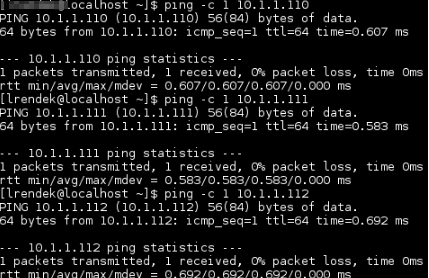Следующая конфигурация поможет вам настроить виртуальный сетевой интерфейс, чтобы иметь возможность иметь несколько дополнительных сетевых IP-адресов на одном аппаратном сетевом интерфейсе. Например, наш сервер RHEL в настоящее время имеет единственный аппаратный сетевой интерфейс eth0. Этот интерфейс используется в качестве основного сетевого интерфейса с IP-адресом 10.1.1.110. К этому сетевому интерфейсу мы подключим два дополнительных виртуальных сетевых интерфейса eth0:0 - 10.1.1.111 и eth0:1 - 10.1.1.112. Давайте начнем с показа текущей конфигурации сети:
[root@rhel7 ~]# ip addr show
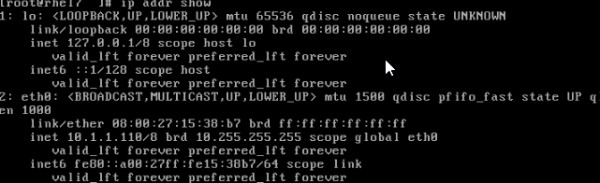
Из приведенного выше вывода видно, что в настоящее время мы настроили только сетевой интерфейс eth0. Далее мы собираемся найти соответствующий файл конфигурации сетевого интерфейса для eth0:
# grep -l DEVICE.*eth0 /etc/sysconfig/network-scripts/*

Файл конфигурации, отвечающий за eth0 сетевой интерфейс /etc/sysconfig/network-scripts/ifcfg-eth0
Вводим следующее
[root@rhel7 ~]# cat /etc/sysconfig/network-scripts/ifcfg-eth0
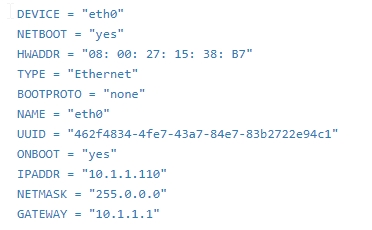
Чтобы создать виртуальный сетевой интерфейс, мы можем сначала скопировать главный файл конфигурации, /etc/sysconfig/network-scripts/ifcfg-eth0, а затем отредактировать его содержимое, чтобы установить соответствующее имя сетевого интерфейса и IP-адрес:
[root@rhel7 ~]# cd /etc/sysconfig/network-scripts/
[root@rhel7 ~]# cp ifcfg-eth0 ifcfg-eth0:0
[root@rhel7 ~]# cp ifcfg-eth0 ifcfg-eth0:1
Далее нам нужно отредактировать Device, Name, IPADD оба файла конфигурации виртуальной сети. Ниже вы можете увидеть оба отредактированных файла конфигурации:
# cat /etc/sysconfig/network-scripts/ifcfg-eth0:0
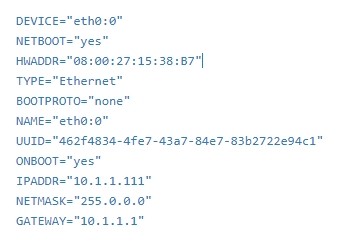
а также
# cat /etc/sysconfig/network-scripts/ifcfg-eth0:1
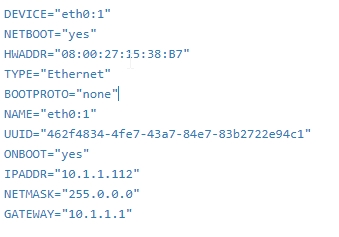
После того, как вы отредактировали дополнительные файлы интерфейса виртуальной сети, все, что нужно сделать, это перезапустить вашу сеть. На сервере Linux RHEL7 этого можно достичь:
[root@rhel7 ~]# systemctl restart network
Затем снова проверьте настройки сети и найдите два дополнительных виртуальных сетевых интерфейса:
[root@rhel7 ~]# ip addr show
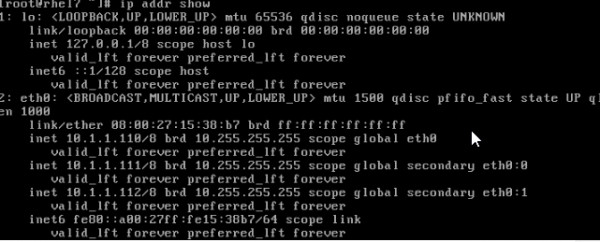
В качестве последнего и необязательного шага вы можете протестировать вновь настроенный интерфейс виртуальной сети с помощью ping команды с другого хоста в вашей сети:
$ ping -c 1 10.1.1.110